روش تغییر پس زمینه حساب کاربری جی میل و یاهو
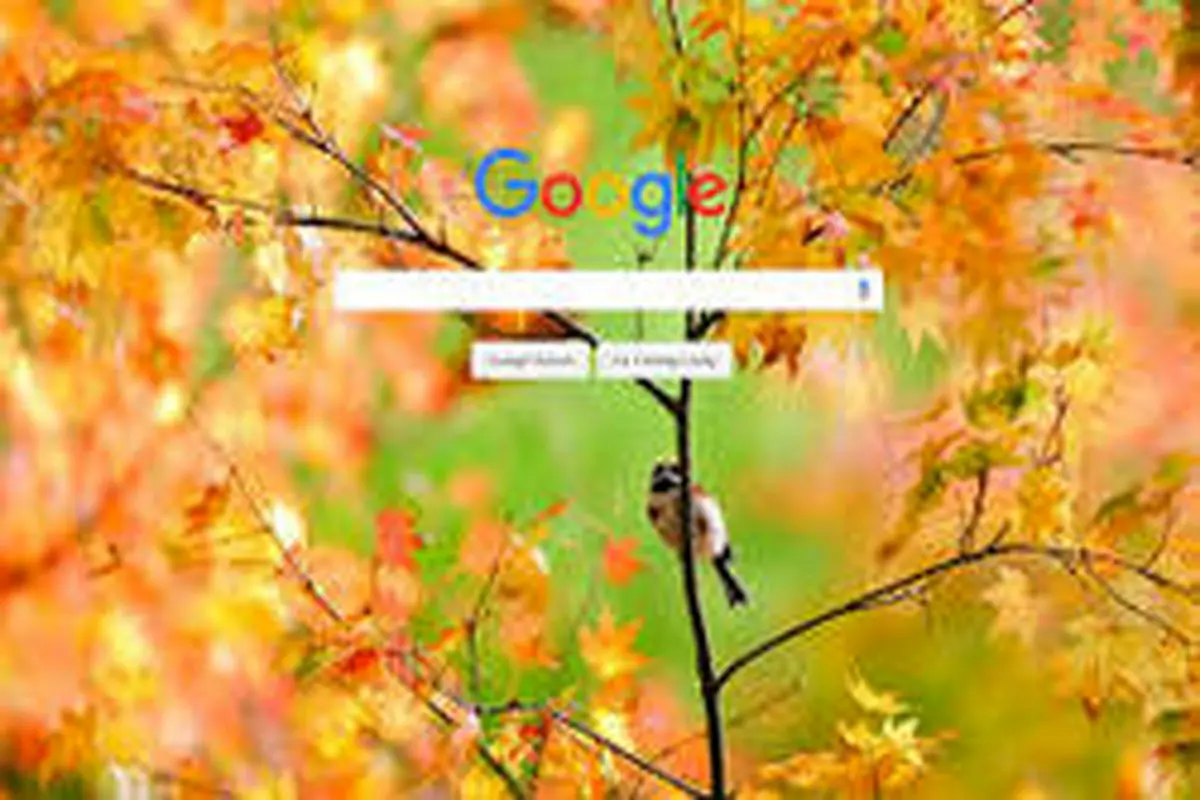
پارسینه: اگر مدت زمان زیادی است که از پنجره حساب کاربری جیمیل یا یاهو استفاده میکنید، احتمالا پس زمینه پیش فرض کمی کسل کننده شده باشد.خوشبختانه این قابلیت در پنل کاربری ایمیل و یاهو وجود دارد که از طریق وب سایت یا رایانه شخصی بتوانید یک عکس را به عنوان پس زمینه انتخاب کنید.
۱. به حساب Gmail خود در Chrome یا هر مرورگر دسکتاپ دیگر بروید. روی نماد چرخ دنده در گوشه سمت راست بالا کلیک کنید تا منوی کشویی باز شود و سپس گزینه «Theme» را کلیک کنید.
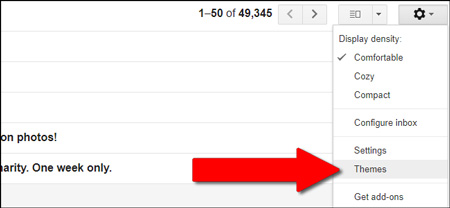
۲. یک پنجره همانند تصویر زیر نمایش داده میشود که ادغامی از تصاویر و نمایههای مختلف میباشد. هر کدام را که دوست دارید انتخاب کنید تا اعمال شود. برای مشاهده تصاویر بیشتر و انتخاب عکس دلخواه بر روی گزینه "My Photos" کلیک کنید.
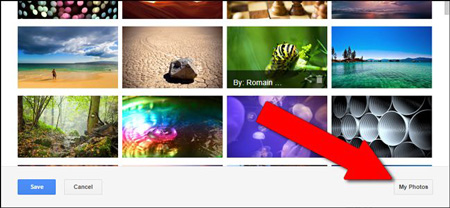
۳. همانطور که در عکس زیر کاملا مشخص است از طریق روشهای مختلفی میتوانید عکس انتخاب کنید. عکس از طریق گوگل، گوگل درایو، عکسهایی که از طریق Hangouts ارسال کرده اید و آپلود عکس دلخواه خودتان. من یک تصویر در فتوشاپ ساخته ام و میخواهم آن را از طریق کلید "Upload a. Photo" آپلود کنم.
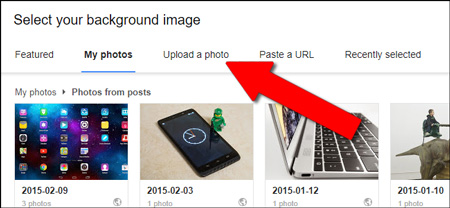
۴. شما میتوانید از طریق گزینه "select a. photo from your computer" عکس دلخواه خودتان را انتخاب کرده و با ابعاد بزرگتر روی پس زمینه قرار بدهید. دقت داشته باشید از تصاویر بزرگ با کیفیت بالا استفاده کنید.
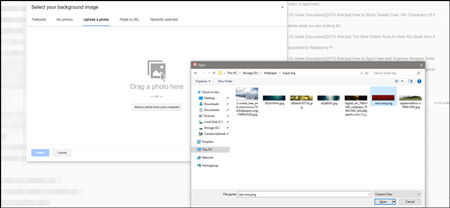
۵. همانطور که مشاهده میکنید بعد از آپلود عکس پس زمینه جیمیل تغییر کرده است.
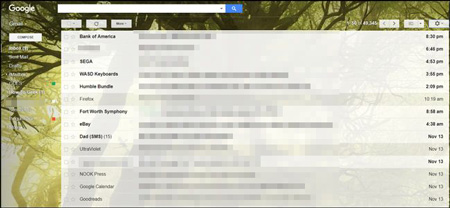
برای تغییر تم پیش فرض یاهو بر روی علامت چرخ دنده کلیک کنید. یک پنجره باز میشود. شما میتوانید رنگ بالای صفحه، کادرهای کناری و وسط صفحه را تغییر بدهید.
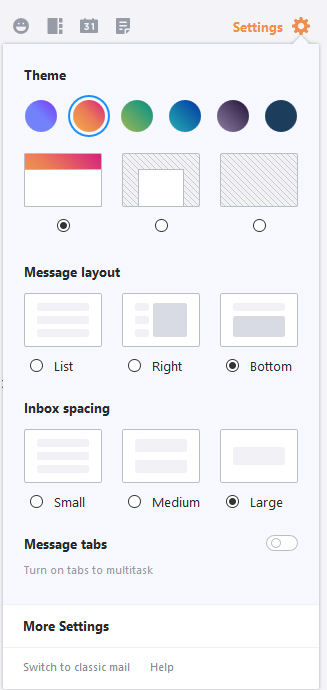
همچنین از طریق گزینه Switch to calassic mail میتوانید تم قبلی یاهو را برگردانید.
.svg)




































ارسال نظر